İçindekiler
Bazı durumlarda Windows bir dosyayı silmenize, taşımanıza veya yeniden adlandırmanıza izin vermez çünkü bir program dosyaya erişmeye devam eder veya dosya bilgisayarınıza bulaşmak için bir virüs tarafından kullanılır. Bu gibi durumlarda, görünen hata mesajı buna benzer:
Dosya veya klasörü silmeye çalıştığınızda hata mesajı:
"Dosya silinemiyor: Erişim reddedildi
Diskin dolu veya yazma korumalı olmadığından ve dosyanın o anda kullanımda olmadığından emin olun.
Klasör silinemiyor: Başka bir kişi veya program tarafından kullanılıyor"

Herhangi bir kilitli dosyayı Silebilmek, Taşıyabilmek veya Yeniden Adlandırabilmek için aşağıdaki prosedürü deneyin:
Dikkat edin: Herhangi bir dosyayı silmeden önce bu dosyanın normal çalışması için Windows Sisteminden veya Yüklü Uygulamalardan gerekli olmadığından emin olmalısınız . (örn. ASLA SİLMEYİN Windows Sistem dosyaları)
Kilitli dosyaların kilidi nasıl açılır.
Adım 1: Sisteminizi yeniden başlatın.
Önce sisteminizi yeniden başlatmayı deneyin ve ardından herhangi bir program açık değilken Silme ( Yeniden Adlandır or Hareket ) kilitli dosya veya klasör.
Bir dosyayı (veya klasörü) silmeye, taşımaya veya yeniden adlandırmaya çalıştığınızda sorun hala devam ediyorsa Adım 2 .
Adım 2: Kilitli dosya veya klasörlerin kilidini açmak için "Unlocker" kullanın.
1. İndir ve Kurulum en son Kilit Açıcı versiyonu buradan.
2. Basın " Koşmak " tuşuna basarak Unlocker kurulum sihirbazını başlatın.

3. Basın " Evet " öğesini UAC isteminde seçin.
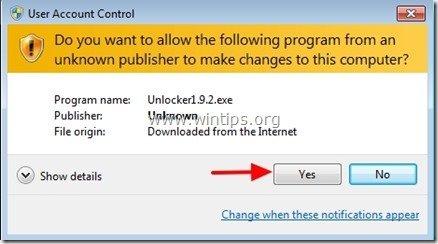
4. Tercih ettiğiniz kurulum dilini seçin ve " OK ”
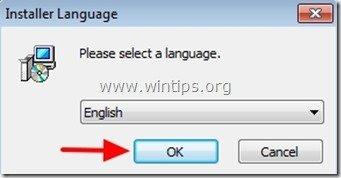
5. Basın " Sonraki " yazısını karşılama ekranında görebilirsiniz:
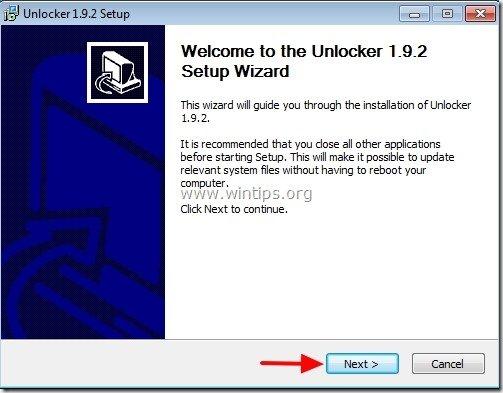
6. Basın "Katılıyorum" Lisans Sözleşmesinde.

7. "Kilit Açıcı Kurulumu "nda seçenekleri tıklayın " Gelişmiş " ve seçimi kaldır “ Delta Araç Çubuğu - Arama " ekstralar.*
Dikkat edin: Bilgisayarınıza ücretsiz yazılım yüklerken her zaman dikkatli olun ve bu yazılımla birlikte gelen ekstra yazılımları asla yüklemeyin.
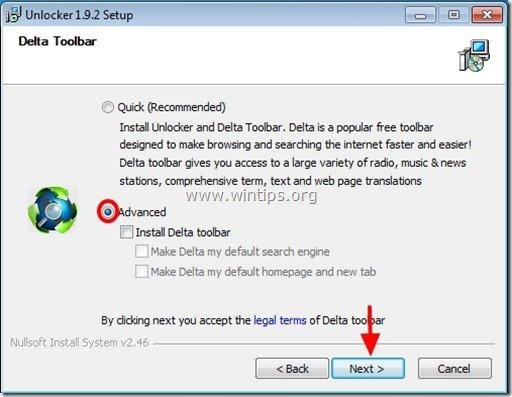
8. Kurulum yolunu belirtin, aksi takdirde varsayılanı bırakın ve "Sonraki".

9. Bileşenleri seçme seçeneklerinde "Yükle" kurulumu başlatmak için .

10. Son olarak " Bitirmek " tuşuna basarak Unlocker kurulum sihirbazını kapatın.
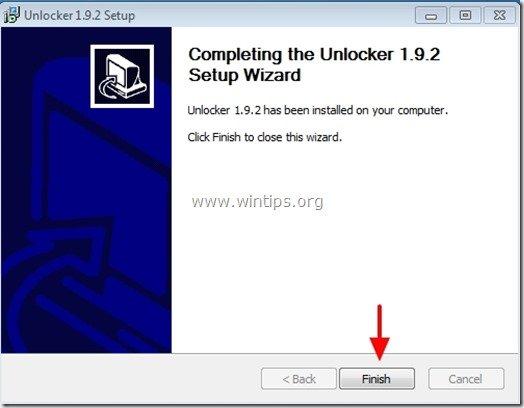
Adım 3: Unlocker'ı kullanarak dosya veya klasörlerin kilidini açın
Unlocker kullanarak dosya veya klasörlerin kilidini açma:
1. Kilitli dosya veya klasöre gidin ve:
a. Farenizin Sağ tıklama .
b. Kayan menüden " Kilit Açıcı ”

2. Sol açılır menüden gerçekleştirilecek Kilit Açıcı eylemini seçin, örneğin " Silme " ve ardından " Kilit açma " tuşuna basarak kilitli dosyanın (veya klasörün) kilidini açabilir veya " Süreci Öldür " düğmesine basarak kilitli dosyaya erişim işlemini sonlandırın.

3. Bundan sonra " OK ", başarılı işlem bilgi kutusunda.
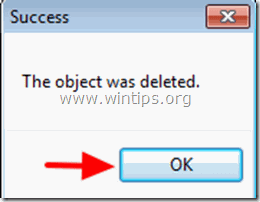
Bu kadar.

Andy Davis
Windows hakkında bir sistem yöneticisinin günlüğü





